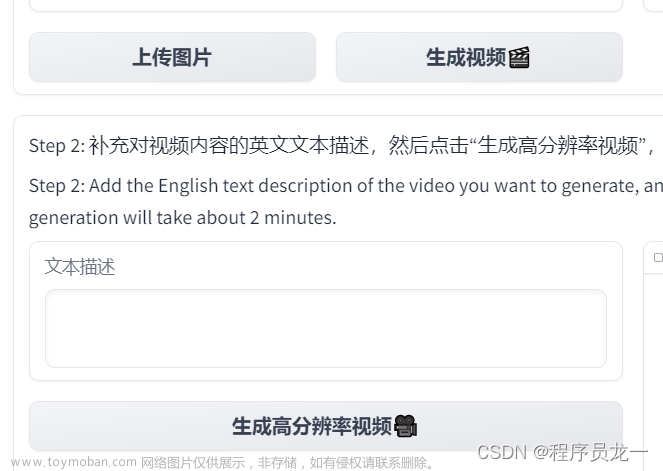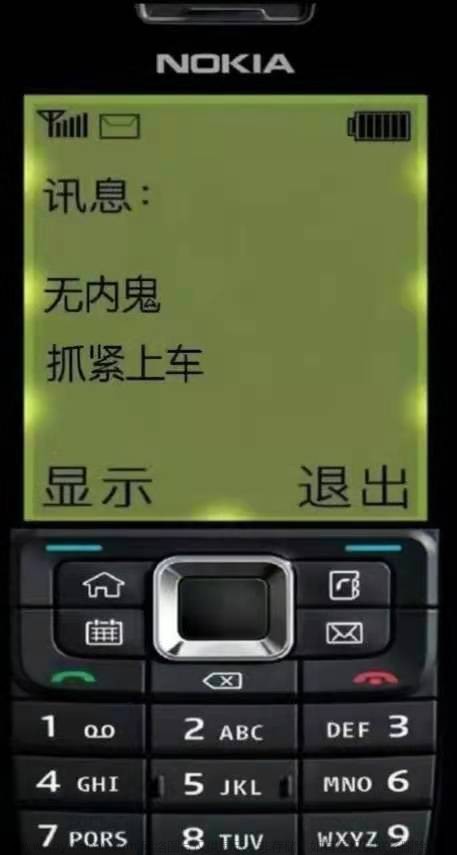背景
我想实现一个功能,获取图片中瑕疵的位置,将瑕疵周边的一块区域抠图并保存。
上代码
一开始我代码这么写的:
gen_circle (Rectangle, Row[i], Column[i], 256)
reduce_domain(Image,Rectangle,GrayEllipse)
crop_domain(GrayEllipse, ImagePart1)
write_image(ImagePart1, ‘bmp’, 0, ‘monk01.bmp’)
因为 gen_circle 指定的是半径,所以图片大小为512,是完全正确的:![[halcon] 局部图片保存 gen_circle 和 gen_rectangle2 对比 这怕不是bug吧,halcon聚沙成塔,halcon](https://imgs.yssmx.com/Uploads/2023/08/682214-1.png)
但是图片是找个样子的:(所以我还是生成一个方向的吧)![[halcon] 局部图片保存 gen_circle 和 gen_rectangle2 对比 这怕不是bug吧,halcon聚沙成塔,halcon](https://imgs.yssmx.com/Uploads/2023/08/682214-2.png)
修改代码
gen_rectangle2 (Rectangle, Row[i], Column[i], 0, 256, 256)
reduce_domain(Image,Rectangle,GrayEllipse)
crop_domain(GrayEllipse, ImagePart1)
write_image(ImagePart1, 'bmp', 0, 'monk01.bmp')
这回图片是没问题了:![[halcon] 局部图片保存 gen_circle 和 gen_rectangle2 对比 这怕不是bug吧,halcon聚沙成塔,halcon](https://imgs.yssmx.com/Uploads/2023/08/682214-3.png)
但是,大小居然多了一个像素:![[halcon] 局部图片保存 gen_circle 和 gen_rectangle2 对比 这怕不是bug吧,halcon聚沙成塔,halcon](https://imgs.yssmx.com/Uploads/2023/08/682214-4.png)
gen_rectangle2 和 gen_circle 的逻辑几乎一样啊:
gen_rectangle2 设置中心点,然后设置半个长和半个宽
gen_circle 设置中心点,然后设置半径
再次修改代码
为啥gen_rectangle2 会多一个像素呢?
于是,我改了一下代码:
gen_rectangle2 (Rectangle, Row[i], Column[i], 0, 256-0.5, 256-0.5)
reduce_domain(Image,Rectangle,GrayEllipse)
crop_domain(GrayEllipse, ImagePart1)
write_image(ImagePart1, 'bmp', 0, 'monk01.bmp')
长宽各减去了0.5,然后就得到了512*512的图片了。
小结
这算是halcon的bug吗?哪位大神评论区解释下?
局部保存的逻辑
1 首先生成一块区域:如 gen_rectangle2
2 利用区域进行抠图:reduce_domain
3 crop_domain利用reduce_domain抠的图,对原图进行裁剪
4 利用 write_image 保存裁剪后的图片文章来源:https://www.toymoban.com/news/detail-682214.html
注意:裁剪图片需要reduce_domain 和 crop_domain配合使用。文章来源地址https://www.toymoban.com/news/detail-682214.html
到了这里,关于[halcon] 局部图片保存 gen_circle 和 gen_rectangle2 对比 这怕不是bug吧的文章就介绍完了。如果您还想了解更多内容,请在右上角搜索TOY模板网以前的文章或继续浏览下面的相关文章,希望大家以后多多支持TOY模板网!